9.2.3 剪裁曲面
剪裁曲面是指使用曲面、基准面或者草图作为剪裁工具来剪裁相交曲面,也可以将曲面和其他曲面联合使用作为相互的剪裁工具。
剪裁曲面有标准和相互两种类型。标准类型是指使用曲面、草图实体、曲线、基准面等来剪裁曲面;相互类型是指使用曲面本身来剪裁多个曲面。
下面介绍两种类型剪裁曲面的操作步骤。
1.标准类型剪裁曲面
(1)选择菜单栏中的“插入”→“曲面”→“剪裁曲面”命令,或者单击“曲面”工具栏中的 (剪裁曲面)按钮,系统弹出“剪裁曲面”属性管理器。
(剪裁曲面)按钮,系统弹出“剪裁曲面”属性管理器。
(2)在“剪裁类型”选项组中,点选“标准”单选钮;在“选择”选项组中,点选“保留选择”单选钮,并在 (剪裁曲面、基准面、或草图)列表框中,单击选择如图9-43所示的曲面2所标注处,在
(剪裁曲面、基准面、或草图)列表框中,单击选择如图9-43所示的曲面2所标注处,在 (保留的部分)列表框中选择曲面1所标注处,属性管理器设置如图9-44所示。
(保留的部分)列表框中选择曲面1所标注处,属性管理器设置如图9-44所示。
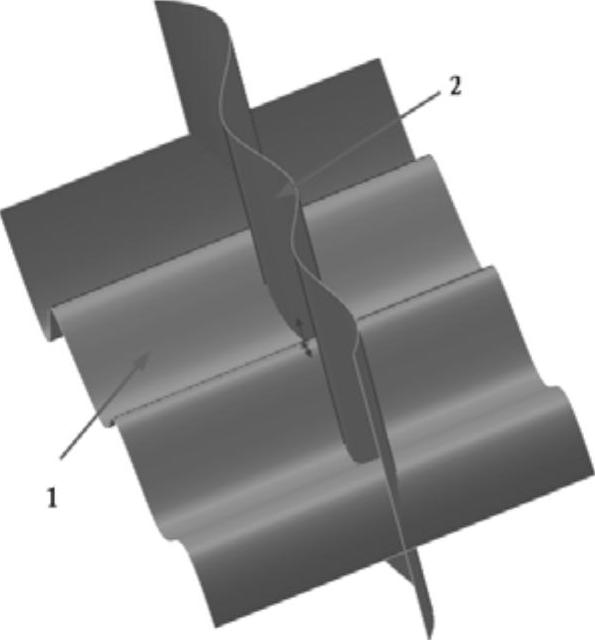
图9-43 打开的文件实体
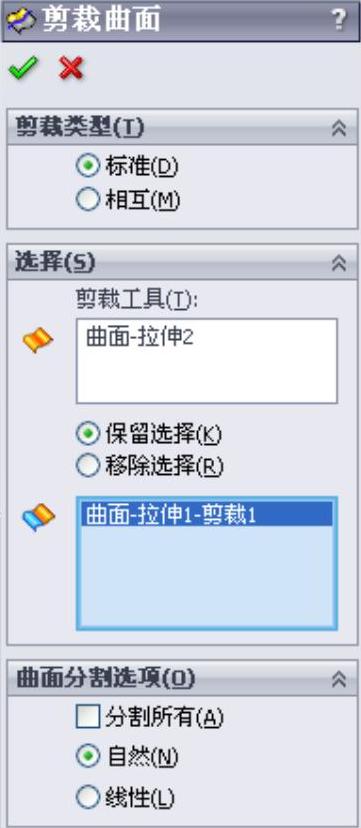
图9-44 “剪裁曲面”属性管理器1
(3)单击 (确定)按钮,生成剪裁曲面。保留选择的剪裁图形如图9-45所示。
(确定)按钮,生成剪裁曲面。保留选择的剪裁图形如图9-45所示。
如果在“剪裁曲面”属性管理器中点选“移除选择”单选钮,并在 (剪裁曲面、基准面、或草图)列表框中,单击选择如图9-43所示的曲面1所标注处,在
(剪裁曲面、基准面、或草图)列表框中,单击选择如图9-43所示的曲面1所标注处,在 (保留的部分)列表框中选择曲面2所标注处,则会移除曲面1下面的曲面2部分,移除选择的剪裁图形如图9-46所示。
(保留的部分)列表框中选择曲面2所标注处,则会移除曲面1下面的曲面2部分,移除选择的剪裁图形如图9-46所示。

图9-45 保留选择的剪裁图形1
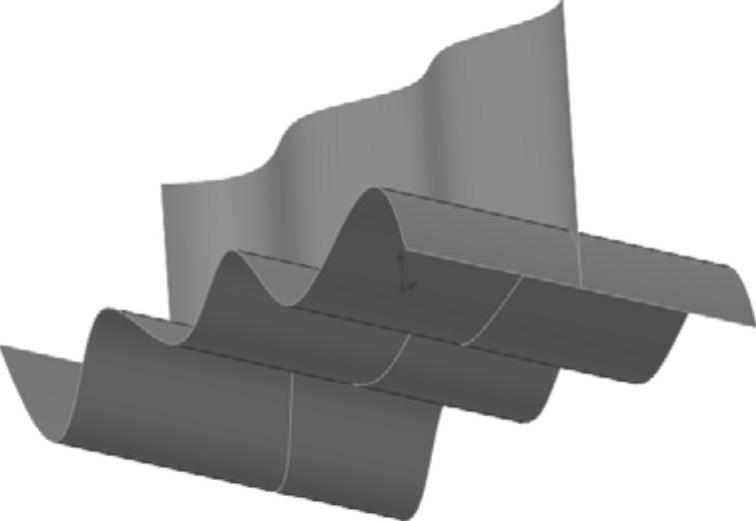
图9-46 移除选择的剪裁图形1
2.相互类型剪裁曲面
(1)选择菜单栏中的“插入”→“曲面”→“剪裁曲面”命令,或者单击“曲面”工具栏中的 (剪裁曲面)按钮,系统弹出“剪裁曲面”属性管理器。
(剪裁曲面)按钮,系统弹出“剪裁曲面”属性管理器。
(2)在“剪裁类型”选项组中,点选“相互”单选钮;在“剪裁工具”列表框中,单击选择如图9-43所示的曲面1和曲面2;点选“保留选择”单选钮,并在 (保留的部分)列表框中单击选择如图9-43所示的曲面1左侧和曲面2下侧,其他设置如图9-47所示。
(保留的部分)列表框中单击选择如图9-43所示的曲面1左侧和曲面2下侧,其他设置如图9-47所示。
(3)单击 (确定)按钮,生成剪裁曲面。保留选择的剪裁图形如图9-48所示。
(确定)按钮,生成剪裁曲面。保留选择的剪裁图形如图9-48所示。
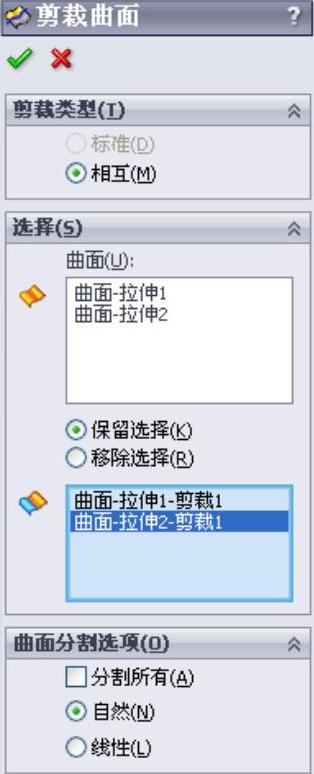
图9-47 “剪裁曲面”属性管理器2
如果在“剪裁曲面”属性管理器中点选“移除选择”单选钮,并在 (要移除的部分)列表框中,单击选择如图9-43所示的曲面1和曲面2所标注处,则会移除曲面1和曲面2的所选择部分。移除选择的剪裁图形如图9-49所示。
(要移除的部分)列表框中,单击选择如图9-43所示的曲面1和曲面2所标注处,则会移除曲面1和曲面2的所选择部分。移除选择的剪裁图形如图9-49所示。
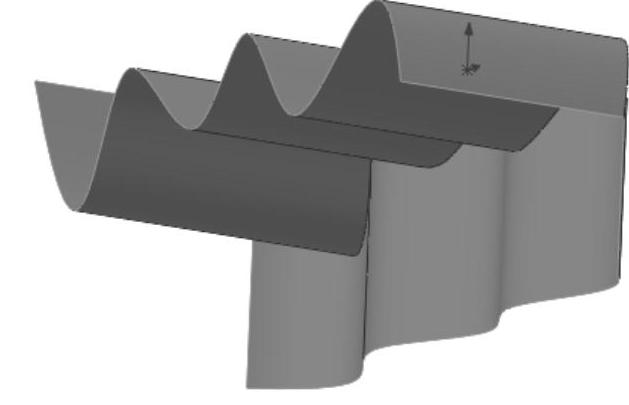
图9-48 保留选择的剪裁图形2
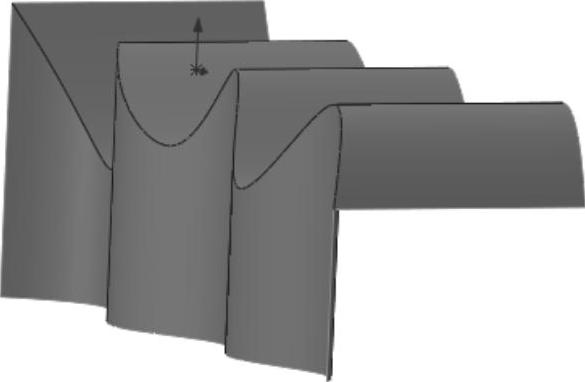
图9-49 移除选择的剪裁图形2
